Kuinka sammuttaa iCloud iPhonessa
Mitä tietää
- Mene asetukset > sinun nimesi > Kirjaudu ulos, anna sitten Apple ID ja napauta Sammuttaa poistaaksesi Find My iPhone -toiminnon käytöstä.
- Valitse sitten tiedoista, joista haluat säilyttää kopion, ja napauta sitten Kirjaudu ulos kahdesti.
- Vanhemmissa iPhoneissa siirry kohtaan asetukset > iCloud > Kirjaudu ulos > Poista iPhonestani, valitse, mitkä tiedot haluat säilyttää, ja napauta sitten Sammuttaa.
Tässä artikkelissa kerrotaan, kuinka iCloud poistetaan käytöstä iPhonessa. Ohjeet koskevat kaikkia iOS-laitteita.
Kuinka sammuttaa iCloud iPhonessa
Nämä ohjeet koskevat laitteita, joissa on iOS 10.3 tai korkeampi:
Napauta asetukset sovellus avataksesi sen.
Napauta nimeäsi yläreunassa asetukset näyttö.
Vieritä näytön alaosaan. Napauta Kirjaudu ulos.
Anna Apple ID pyydettäessä ja napauta sitten Sammuttaa. Tämä poistaa Find My iPhone -toiminnon käytöstä, mikä sinun on tehtävä ennen iCloudin sammuttamista.
Valitse seuraavaksi tiedoista, joista haluat säilyttää kopion tässä iPhonessa. Siirrä liukusäädin päälle/vihreäksi
Kalenterit, Yhteystiedot, Avaimenperä, Safari, ja tai Osakkeet.Napauta tämän jälkeen Kirjaudu ulos oikeassa yläkulmassa.
-
Napauta Kirjaudu ulos vielä kerran ja sinut kirjataan vihdoin ulos iCloudista.
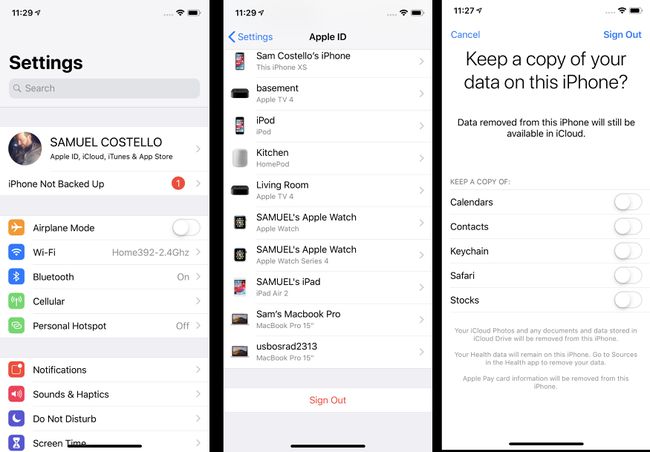
Muista, että kirjautuminen ulos iCloudista kirjaa sinut ulos myös Find My iPhone-, FaceTime- ja iMessage-palveluista. Voit kytkeä päälle FaceTime ja iMessage yksitellen kyseisissä sovelluksissa ja käytä niiden kanssa puhelinnumeroa iCloud-tilisi sijaan. Etsi iPhoneni vaatii, että iCloud on päällä.
Kuinka sammuttaa iCloud iPhonessa iOS 10.2:ssa tai sitä aikaisemmassa
Vaiheet iCloudin sammuttamiseksi iOS 10.2:ssa tai aiemmassa versiossa ovat hieman erilaisia:
Napauta asetukset.
Napauta iCloud.
Napauta Kirjaudu ulos.
Napauta ponnahdusikkunassa Poista iPhonestani.
Valitse tiedot, joista haluat säilyttää kopion iPhonessasi.
Syötä sinun Apple ID pyydettäessä.
Napauta Sammuttaa iCloudin poistamiseksi käytöstä.
Mitä iCloud tekee, kun se kytketään päälle
Useimmat ihmiset tuntevat iCloudin perustoiminnot melko hyvin: sitä käytetään pitämään tiedot synkronoituna kaikissa laitteissa, jotka ovat kirjautuneena samalle iCloud-tilille. Tämä tarkoittaa, että jos lisäät yhteystiedon, päivität kalenterisi tai teet monia muita asioita iPhone, tämä muutos otetaan automaattisesti käyttöön muissa iPhoneissa, iPadeissa, Maceissa ja muissa Apple-laitteissasi laitteet.
Mutta iCloud tekee myös paljon enemmän. Voit myös käyttää sitä varmuuskopiot laitteistasi pilveen käytettäväksi Löydä iPhoneni seurata kadonneita tai varastettuja laitteita, lähettää valokuvia julkiseen valokuvavirtaan ja jakaa Safari käyttäjätunnukset ja salasanat muun muassa eri laitteilla. iCloudiin kirjautuminen kirjautuu myös muihin Applen palveluihin ja ominaisuuksiin, kuten FaceTimeen, iMessageen, Pelikeskusja Siri-pikakuvakkeet myös.
Miksi saatat haluta sammuttaa iCloudin
Nämä kaikki kuulostaa melko tärkeiltä ominaisuuksilta käytettäväksi iPhonen kanssa, eikö niin? Ne ovat, mutta saatat silti haluta sammuttaa ne. Et esimerkiksi ehkä halua varmuuskopioida iPhone-tietojasi iCloudiin tai jakaa valokuviasi maailman kanssa. Haluat ehkä myös estää tietojen synkronoinnin iPhonesta muihin laitteisiin. Emme suosittele iCloudin sammuttamista - siinä on liian monia hyödyllisiä ominaisuuksia, joista tärkeintä on Find My iPhone - mutta joissakin tapauksissa on hyviä syitä tehdä se.
Yksittäisten iCloud-ominaisuuksien poistaminen käytöstä iPhonessa
Entä jos et halua sammuttaa kaikkia iCloudia, vaan vain muutamia ominaisuuksia? Voit tehdä sen myös noudattamalla näitä ohjeita:
Napauta asetukset.
iOS 10.3 tai uudempi napauta sinun nimesi. Ohita tämä vaihe iOS 10.2:ssa tai vanhemmassa versiossa.
Napauta iCloud.
Poista kaikki iCloud-ominaisuudet näytöllä käytöstä ne, joita et halua käyttää, siirtämällä niiden liukusäätimet pois päältä/valkoiseksi.
Joidenkin ominaisuuksien, kuten Valokuvat, kohdalla sinun on napautettava valikoita avataksesi toisen näytön vaihtoehdot. Siirrä liukusäätimet siellä pois päältä/valkoiseksi poistaaksesi ne myös käytöstä.
